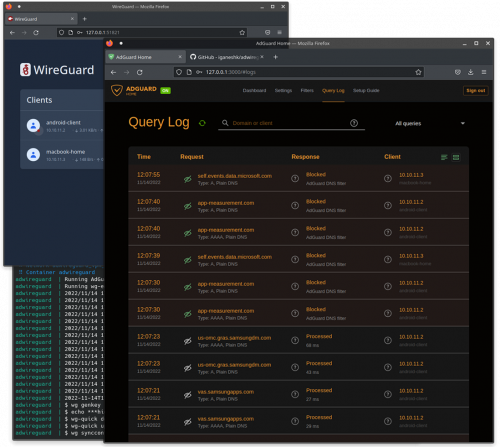Поиск
Показаны результаты для тегов 'adguard'.
Найдено 3 результата
-
DWG [multi] Обсуждение DWG » | DWG-CLI » | DWG-UI » | DWG-DARK » | DWG [multi] » Информация носит ознакомительный характер. Пожалуйста не нарушайте действующего законодательства вашей страны. Универсальная сборка. Она содержит внутри себя варианты установки сборки на выбор: DWG-UI DWG-CLI DWG-DARK(ДОБАВЛЕН!) DWG-A (Amnezia) (ДОБАВЛЕН!) Не рекомендуется устанавливать две подряд, либо на уже имеющуюся сборку. Требования Чистый пустой сервер. Поддерживаемые операционные системы: Ubuntu 20.04, 22.04; Debian 11, Centos 8,9 Первым делом нам нужно арендовать хороший и быстрый сервер. Берем какой вам подходит лучше по скорости и получаем бонус 15% (если пополнить в первые 24часа регистрации) на пополнение баланса: https://aeza.net/?ref=377137 Замерить скорости можно здесь: Aéza (aeza.net) Скрипт устанавливает все автоматически. Все комментарии по скрипту внутри в комментариях Самая быстрая установка - 1 минута Запусти команду на чистом сервере bash <(wget -qO- https://raw.githubusercontent.com/DigneZzZ/dwg/main/set-up.sh) Что установится: Сначала установится Git, чтобы можно было скопировать мой репозиторий Docker - последняя версия Docker-compose - последняя версия Wg-easy - интерактивный режим введения пароля для веб AdGuard Home - интерактивный режим создания пользователя и пароля (можно оставить стандартным) Unbound - все в стоке apache2-utils - необходим для генерации хэш-паролей ssh.sh - скрипт для смены порта SSH подключения ufw.sh - скрипт для установки UFW Firewall. Напомнит установить ufw-docker и сам закроет доступ извне! ВНИМАНИЕ! Запускать только после того как создадите для себя клиента в WireGUARD!!! Для изменения пароля к AGH можно воспользоваться скриптом ниже. Позже он будет добавлен возможностью смены пароля и к WG-easy. cd dwg && ./change.sh После смены пароля необходимо пересоздать контейнеры командой: docker-compose up -d --force-recreate https://github.com/DigneZzZ/dwg Для управления доступен теперь сервис в системе: dwg help Описание скриптов в папке tools agh.sh - смена логина и пароля к AGH docker.sh - установка docker и docker-compose nano.sh - установка редактора ssh.sh - скрипт смены стандартного порта ssh. (может поменять любой порт) swap.sh - скрипт добавления файла подкачки (актуально всем) ufw-docker.sh - скрипт установки ufw-docker - актуально для WG-easy. Скрипт с пресетом для сборки dwg-ui. ufw.sh - установка firewall UFW, с автоматическим определением порта SSH и добавлением в исключение.
-
DWG - DARK Обсуждение DWG » | DWG-CLI » | DWG-UI » | DWG-DARK » | DWG [multi] » Особенности: сборка с возможность контроля и отображения каждого пира WG в AdGuardHome! Интерфейс сделан "тёмный". Сборка на базе WG-Easy. Находится в тестировании! Могут быть ошибки! Требования Чистый пустой сервер. Поддерживаемые операционные системы: Ubuntu 20.04, 22.04; Debian 11, Centos 8,9 Скрипт устанавливает все автоматически. Все комментарии по скрипту внутри в комментариях Самая быстрая установка - 1 минута Запусти команду на чистом сервере apt update && apt install curl sudo git -y && curl -Of https://raw.githubusercontent.com/DigneZzZ/dwg-dark/main/setup.sh && chmod +x setup.sh && ./setup.sh Что установится: Сначала установится Git, чтобы можно было скопировать мой репозиторий Docker - последняя версия Docker-compose - последняя версия Wg-easy - интерактивный режим введения пароля для веб AdGuard Home - интерактивный режим создания пользователя и пароля (можно оставить стандартным) Unbound - все в стоке apache2-utils - необходим для генерации хэш-паролей ssh.sh - скрипт для смены порта SSH подключения ufw.sh - скрипт для установки UFW Firewall. Напомнит установить ufw-docker и сам закроет доступ извне! ВНИМАНИЕ! Запускать только после того как создадите для себя клиента в WireGUARD!!! https://github.com/DigneZzZ/dwg-dark
-
Всем привет! Ещё одна интересная конфигурация VPN сервера с блокировщиком рекламы, это использование AdGuardHome решения. Постоянно обновляемая инструкция будет здесь: DigneZzZ/dwg-ui: Combination Wireguird + Adguard Home (github.com) Настройка и установка достаточно простая: git clone https://github.com/dignezzz/dwg-ui.git cd dwg-ui nano docker-compose.yml #then run docker-compose up -d После подключения к Wireguard первым делом нужно зайти в настройки AdGuardHome, иначе внешний трафик будет заблокирован. Готово!